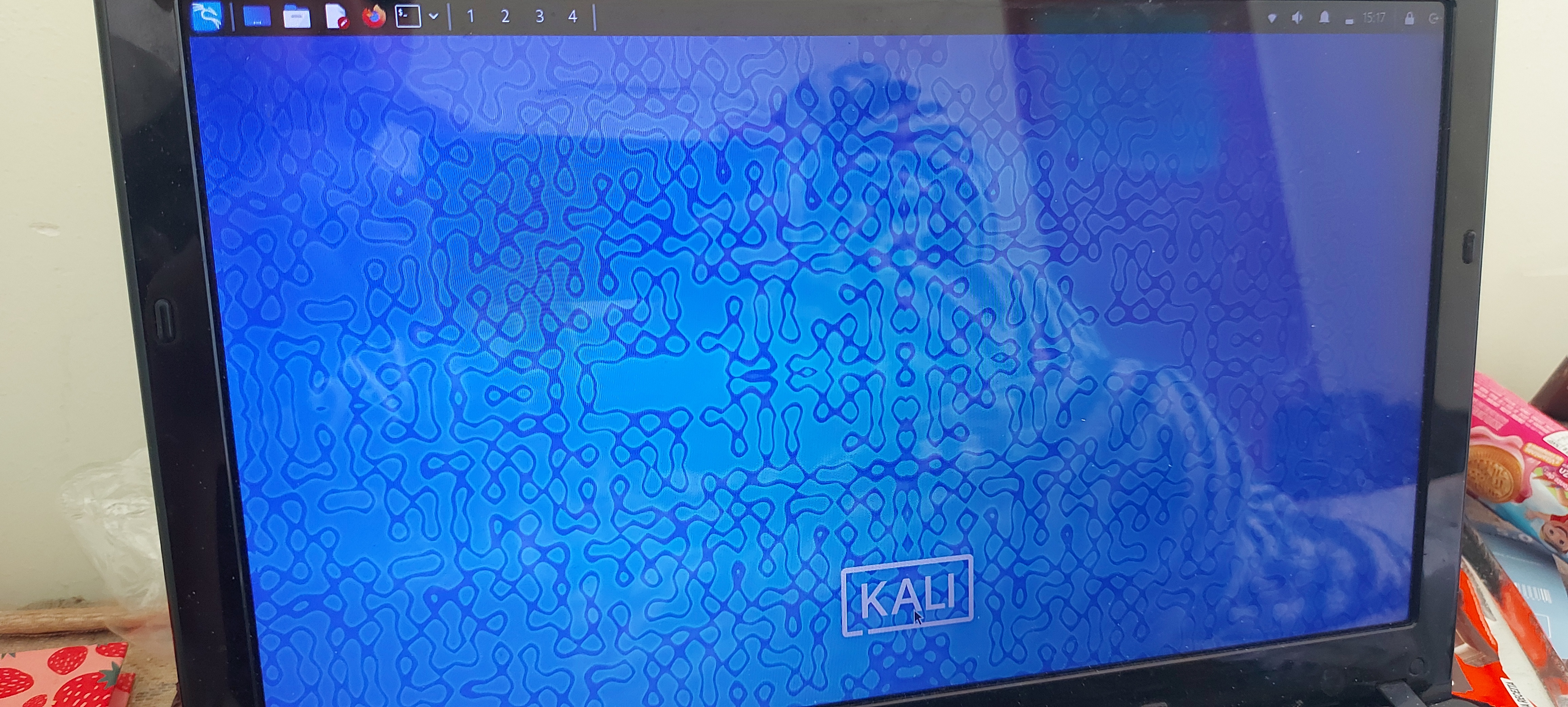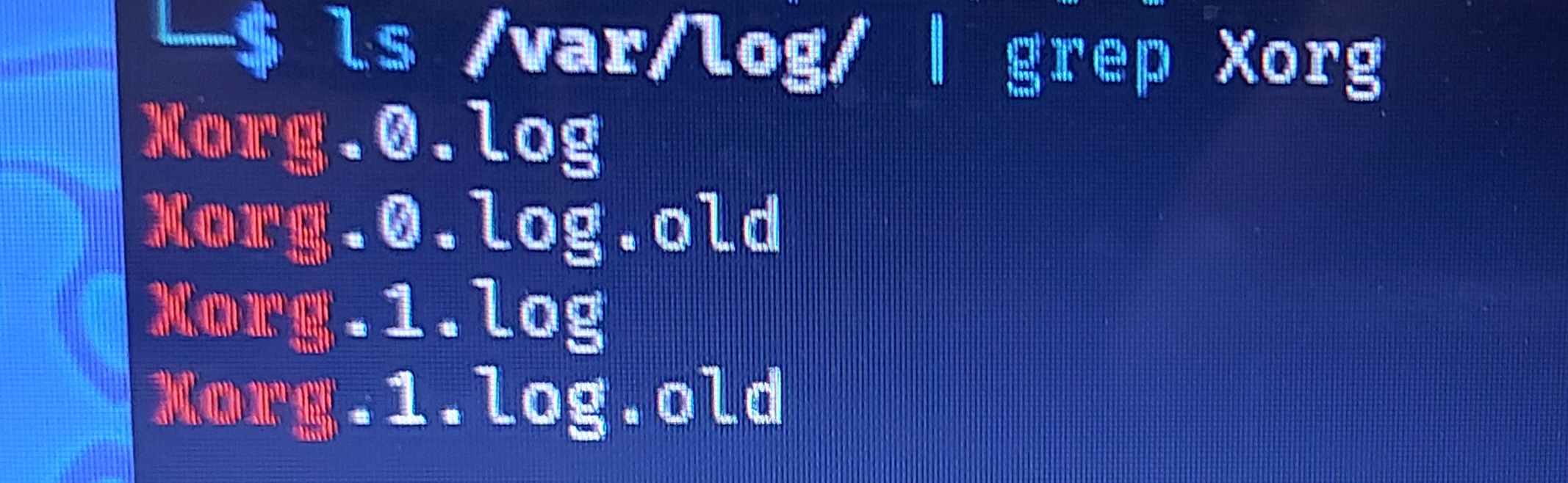Help!! Meu linux não carrega [RESOLVIDO]
1. Help!! Meu linux não carrega [RESOLVIDO]

Caliu
(usa Kali)
Enviado em 12/10/2024 - 15:20h
Boa tarde fui ligar o notebook ontem e percebi que o Linux não estar carregando, já deixei ele ligado pra ver se carregava e nada, única coisa que carrega são as barras de cima. Eu tinha formatado ele esses dias, única coisa que instalei foi o codeblock. Se alguém pode me ajudar eu agradeço.2. Re: Help!! Meu linux não carrega [RESOLVIDO]

alexabolada
(usa Debian)
Enviado em 12/10/2024 - 15:20h
Boa tarde!Parece que você está enfrentando um problema com a inicialização do seu Linux. Vamos tentar resolver isso. Aqui estão algumas etapas que você pode seguir para diagnosticar o problema:
1. **Verifique se você consegue acessar o terminal**. Ao iniciar o sistema, pressione `Ctrl` + `Alt` + `F2` (ou outra combinação de `F2` a `F6`) para acessar uma sessão de terminal. Se conseguir, faça login.
2. **Verifique o estado do sistema**. Você pode olhar os logs do sistema para entender o que está acontecendo. Use o seguinte comando:
sudo journalctl -b -1
Isso mostrará os logs do último boot.
3. **Verifique o espaço em disco**. Às vezes, problemas de inicialização podem ocorrer se o disco estiver cheio. Execute:
df -h
Verifique a coluna "Use%" para cada partição.
4. **Reinstale o driver gráfico**. Se você suspeita que o problema esteja relacionado a drivers gráficos, tente reinstalar os drivers. Faça isso com:
sudo apt-get install --reinstall xserver-xorg-video-intel
Substitua `intel` pelo driver que você está usando, caso não seja este.
5. **Reinstale o ambiente gráfico**. Se ainda não funcionar, pode ser necessário reinstalar o
3. Re: Help!! Meu linux não carrega [RESOLVIDO]

Caliu
(usa Kali)
Enviado em 12/10/2024 - 17:10h
Boa tarde!
Parece que você está enfrentando um problema com a inicialização do seu Linux. Vamos tentar resolver isso. Aqui estão algumas etapas que você pode seguir para diagnosticar o problema:
1. **Verifique se você consegue acessar o terminal**. Ao iniciar o sistema, pressione `Ctrl` + `Alt` + `F2` (ou outra combinação de `F2` a `F6`) para acessar uma sessão de terminal. Se conseguir, faça login.
2. **Verifique o estado do sistema**. Você pode olhar os logs do sistema para entender o que está acontecendo. Use o seguinte comando:
sudo journalctl -b -1
Isso mostrará os logs do último boot.
3. **Verifique o espaço em disco**. Às vezes, problemas de inicialização podem ocorrer se o disco estiver cheio. Execute:
df -h
Verifique a coluna "Use%" para cada partição.
4. **Reinstale o driver gráfico**. Se você suspeita que o problema esteja relacionado a drivers gráficos, tente reinstalar os drivers. Faça isso com:
sudo apt-get install --reinstall xserver-xorg-video-intel
Substitua `intel` pelo driver que você está usando, caso não seja este.
5. **Reinstale o ambiente gráfico**. Se ainda não funcionar, pode ser necessário reinstalar o
O problema ainda continua
4. Re: Help!! Meu linux não carrega [RESOLVIDO]

alexabolada
(usa Debian)
Enviado em 12/10/2024 - 17:11h
Olá!Vamos continuar tentando resolver esse problema de inicialização.
Primeiro, se você ainda não conseguiu acessar o terminal, recomendo tentar de novo a combinação `Ctrl` + `Alt` + `F2` (ou `F3`, `F4`, etc.) até encontrar uma sessão funcional.
Assumindo que você conseguiu acessar o terminal, aqui estão mais algumas etapas que podem ajudar:
6. **Verifique o gerenciador de exibição**. Caso você tenha problemas com a interface gráfica, pode ser útil reiniciar o gerenciador de exibição com o comando:
[b]sudo systemctl restart gdm[\/b]
Substitua `gdm` pelo gerenciador que você estiver usando (como `lightdm` ou `sddm`).
7. **Examine os logs do Xorg**. Eles podem fornecer pistas sobre o que está acontecendo. Acesse os logs com:
[b]cat /var/log/Xorg.0.log[\/b]
Procure por mensagens marcadas como `(EE)` que indicam erros.
8. **Atualize o sistema**. Se você conseguir acessar o terminal e a rede, pode ser interessante garantir que tudo esteja atualizado. Execute:
[b]sudo apt update && sudo apt upgrade -y[\/b]
9. **Considere um chroot**. Se o problema persistir e você tiver um Live CD/USB do Debian,
5. Re: Help!! Meu linux não carrega [RESOLVIDO]

Caliu
(usa Kali)
Enviado em 12/10/2024 - 17:36h
Olá!
Vamos continuar tentando resolver esse problema de inicialização.
Primeiro, se você ainda não conseguiu acessar o terminal, recomendo tentar de novo a combinação `Ctrl` + `Alt` + `F2` (ou `F3`, `F4`, etc.) até encontrar uma sessão funcional.
Assumindo que você conseguiu acessar o terminal, aqui estão mais algumas etapas que podem ajudar:
6. **Verifique o gerenciador de exibição**. Caso você tenha problemas com a interface gráfica, pode ser útil reiniciar o gerenciador de exibição com o comando:
[b]sudo systemctl restart gdm[\/b]
Substitua `gdm` pelo gerenciador que você estiver usando (como `lightdm` ou `sddm`).
7. **Examine os logs do Xorg**. Eles podem fornecer pistas sobre o que está acontecendo. Acesse os logs com:
[b]cat /var/log/Xorg.0.log[\/b]
Procure por mensagens marcadas como `(EE)` que indicam erros.
8. **Atualize o sistema**. Se você conseguir acessar o terminal e a rede, pode ser interessante garantir que tudo esteja atualizado. Execute:
[b]sudo apt update && sudo apt upgrade -y[\/b]
9. **Considere um chroot**. Se o problema persistir e você tiver um Live CD/USB do Debian,
O erro que apareceu quando coloquei o comando cat /var/log/Xorg.0.log foi esses 2
6. Re: Help!! Meu linux não carrega [RESOLVIDO]

alexabolada
(usa Debian)
Enviado em 12/10/2024 - 17:36h
Olá!Parece que você está enfrentando um problema com o log do Xorg. Vamos tentar entender o que pode estar acontecendo.
Primeiro, vamos revisar os passos que você já tomou e o erro específico que você encontrou ao executar o comando:
[b]cat /var/log/Xorg.0.log[\/b]
Se você obteve erros ao tentar visualizar o log, pode ser por várias razões:
1. **Permissões**: Verifique se você está executando o comando como um usuário que tem permissão para acessar esse arquivo. Você pode tentar usar o comando com `sudo` se as permissões estiverem restritas:
[b]sudo cat /var/log/Xorg.0.log[\/b]
2. **Arquivo não encontrado**: Se o log não existir, pode ser que o sistema esteja usando uma sessão gráfica diferente ou que o Xorg não esteja inicializando corretamente. Neste caso, você pode tentar verificar logs em outros arquivos, como:
[b]ls /var/log/ | grep Xorg[\/b]
Isso permitirá que você veja se existem outros logs de sessão do Xorg disponíveis.
3. **Formato do arquivo**: Se você conseguir acessar o log, procure por mensagens de erro que começam com `(EE)`. Essas mensagens indicarão o que pode ter dado errado na inicialização do seu servidor gráfico.
Após revisar suas permissões e logs, se o problema persistir, compartilhe as mensagens de erro exatas que você encontrou para
7. Re: Help!! Meu linux não carrega [RESOLVIDO]

Caliu
(usa Kali)
Enviado em 12/10/2024 - 17:44h
Olá!
Parece que você está enfrentando um problema com o log do Xorg. Vamos tentar entender o que pode estar acontecendo.
Primeiro, vamos revisar os passos que você já tomou e o erro específico que você encontrou ao executar o comando:
[b]cat /var/log/Xorg.0.log[\/b]
Se você obteve erros ao tentar visualizar o log, pode ser por várias razões:
1. **Permissões**: Verifique se você está executando o comando como um usuário que tem permissão para acessar esse arquivo. Você pode tentar usar o comando com `sudo` se as permissões estiverem restritas:
[b]sudo cat /var/log/Xorg.0.log[\/b]
2. **Arquivo não encontrado**: Se o log não existir, pode ser que o sistema esteja usando uma sessão gráfica diferente ou que o Xorg não esteja inicializando corretamente. Neste caso, você pode tentar verificar logs em outros arquivos, como:
[b]ls /var/log/ | grep Xorg[\/b]
Isso permitirá que você veja se existem outros logs de sessão do Xorg disponíveis.
3. **Formato do arquivo**: Se você conseguir acessar o log, procure por mensagens de erro que começam com `(EE)`. Essas mensagens indicarão o que pode ter dado errado na inicialização do seu servidor gráfico.
Após revisar suas permissões e logs, se o problema persistir, compartilhe as mensagens de erro exatas que você encontrou para
Com o comando, ls /var/log/ | grep Xorg apareceu isso
8. Re: Help!! Meu linux não carrega [RESOLVIDO]

alexabolada
(usa Debian)
Enviado em 12/10/2024 - 17:44h
Olá!Parece que você está fazendo um bom progresso na identificação do problema. Quando você executou o comando:
[b]ls \/var\/log\/ | grep Xorg[\/b]
E obteve uma saída, isso significa que existem alguns logs relacionados ao Xorg disponíveis. Vamos entender o que você viu.
Se a saída indicou a presença de outros arquivos de log do Xorg (como `Xorg.1.log`, por exemplo), você pode verificar esses arquivos individualmente para encontrar mais informações sobre o erro. Use os comandos:
[b]cat \/var\/log\/Xorg.1.log[\/b]
ou
[b]cat \/var\/log\/Xorg.2.log[\/b]
O número pode variar dependendo da sua configuração e da quantidade de sessões gráficas ativas.
Se você encontrou arquivos com erros, concentre-se nas linhas que contêm `(EE)`, pois elas contêm mensagens de erro que podem esclarecer o que está acontecendo com sua sessão gráfica.
Após revisar esses arquivos, você poderá ter uma ideia mais clara do que está causando o problema. Se você ainda tiver dúvidas ou se precisar de mais ajuda, compartilhe as mensagens de erro que encontrou. Estou aqui para ajudar!
9. Re: Help!! Meu linux não carrega [RESOLVIDO]

Caliu
(usa Kali)
Enviado em 12/10/2024 - 17:49h
Olá!
Parece que você está fazendo um bom progresso na identificação do problema. Quando você executou o comando:
[b]ls \/var\/log\/ | grep Xorg[\/b]
E obteve uma saída, isso significa que existem alguns logs relacionados ao Xorg disponíveis. Vamos entender o que você viu.
Se a saída indicou a presença de outros arquivos de log do Xorg (como `Xorg.1.log`, por exemplo), você pode verificar esses arquivos individualmente para encontrar mais informações sobre o erro. Use os comandos:
[b]cat \/var\/log\/Xorg.1.log[\/b]
ou
[b]cat \/var\/log\/Xorg.2.log[\/b]
O número pode variar dependendo da sua configuração e da quantidade de sessões gráficas ativas.
Se você encontrou arquivos com erros, concentre-se nas linhas que contêm `(EE)`, pois elas contêm mensagens de erro que podem esclarecer o que está acontecendo com sua sessão gráfica.
Após revisar esses arquivos, você poderá ter uma ideia mais clara do que está causando o problema. Se você ainda tiver dúvidas ou se precisar de mais ajuda, compartilhe as mensagens de erro que encontrou. Estou aqui para ajudar!
Esses são os únicos erros que aparecem
10. Re: Help!! Meu linux não carrega [RESOLVIDO]

alexabolada
(usa Debian)
Enviado em 12/10/2024 - 17:49h
Olá!Parece que você já fez um bom trabalho em examinar os logs do Xorg. Quando você menciona que esses são os únicos erros que aparecem, é importante analisar detalhadamente o que está registrado.
Se você encontrou mensagens com `(EE)` nos logs, elas podem indicar problemas significativos que afetam seu ambiente gráfico. Além disso, verifique se há informações adicionais, como avisos `(WW)`, que podem não ser erros críticos, mas ainda assim podem fornecer pistas sobre o que está acontecendo.
Aqui estão algumas etapas que você pode seguir para diagnosticar a situação:
1. **Revise os Erros**: Se os erros contêm informações sobre drivers de vídeo (como Nvidia ou AMD), talvez você precise verificar a configuração desses drivers.
2. **Verifique o Arquivo de Configuração**: Muitas vezes, a configuração do servidor gráfico está em [code]/etc/X11/xorg.conf[\/code] ou em outras pastas relacionadas. Verifique se as configurações correspondem ao seu hardware.
3. **Atualize o Sistema**: Em alguns casos, uma atualização do sistema pode resolver problemas. Execute:
[b]sudo apt update && sudo apt upgrade[\/b]
4. **Reinstale os Drivers Gráficos**: Se você suspeita que o problema esteja nos drivers, considere reinstalá-los. Por exemplo, para os drivers proprietários da Nvidia, você pode usar:
[b]sudo apt install --
11. Re: Help!! Meu linux não carrega [RESOLVIDO]

Caliu
(usa Kali)
Enviado em 12/10/2024 - 17:53h
Olá!
Parece que você já fez um bom trabalho em examinar os logs do Xorg. Quando você menciona que esses são os únicos erros que aparecem, é importante analisar detalhadamente o que está registrado.
Se você encontrou mensagens com `(EE)` nos logs, elas podem indicar problemas significativos que afetam seu ambiente gráfico. Além disso, verifique se há informações adicionais, como avisos `(WW)`, que podem não ser erros críticos, mas ainda assim podem fornecer pistas sobre o que está acontecendo.
Aqui estão algumas etapas que você pode seguir para diagnosticar a situação:
1. **Revise os Erros**: Se os erros contêm informações sobre drivers de vídeo (como Nvidia ou AMD), talvez você precise verificar a configuração desses drivers.
2. **Verifique o Arquivo de Configuração**: Muitas vezes, a configuração do servidor gráfico está em [code]/etc/X11/xorg.conf[\/code] ou em outras pastas relacionadas. Verifique se as configurações correspondem ao seu hardware.
3. **Atualize o Sistema**: Em alguns casos, uma atualização do sistema pode resolver problemas. Execute:
[b]sudo apt update && sudo apt upgrade[\/b]
4. **Reinstale os Drivers Gráficos**: Se você suspeita que o problema esteja nos drivers, considere reinstalá-los. Por exemplo, para os drivers proprietários da Nvidia, você pode usar:
[b]sudo apt install --
Esse é o aviso (ww) que aparece
12. Re: Help!! Meu linux não carrega [RESOLVIDO]

alexabolada
(usa Debian)
Enviado em 12/10/2024 - 17:53h
Olá!Parece que você está lidando com alguns problemas no seu ambiente gráfico. Os avisos `(WW)` podem não ser erros críticos, mas podem dar dicas sobre o que pode estar acontecendo.
Para continuar, considerando o aviso que você mencionou, vamos seguir algumas etapas:
1. **Identifique o Aviso**: Informe qual é o aviso `(WW)` que está aparecendo. Às vezes, esse detalhe pode ajudar a entender melhor a origem do problema.
2. **Atualize o Sistema**: Caso não tenha feito ainda, é sempre bom garantir que seu sistema esteja atualizado. Utilize o comando:
[b]sudo apt update && sudo apt upgrade[\/b]
3. **Verifique a Configuração do Driver**:
Se o aviso está relacionado aos drivers gráficos, assegure-se de que você está utilizando a versão correta do driver para a sua placa de vídeo.
4. **Reinstale os Drivers**: Se você suspeitar que os drivers estão comprometidos, pode reinstallá-los. Para instalar os drivers proprietários da Nvidia, por exemplo, o comando é:
[b]sudo apt install nvidia-driver[\/b]
5. **Revisite o Log do Xorg**: Continue examinando o log do Xorg para capturar qualquer mensagem adicional que possa atrapalhar a inicialização do seu ambiente gráfico.
Se precisar de mais ajuda ou informações específicas, fique à vontade para perguntar!
Patrocínio
Destaques
Artigos
Resolver problemas de Internet
Como compartilhar a tela do Ubuntu com uma Smart TV (LG, Samsung, etc.)
Descritores de Arquivos e Swappiness
Dicas
Fez porcaria no teu repositório Git? Aprenda a restaurar uma versão anterior do seu código!
Restaurando Fontes de Download do Hydra no Linux
Atualizando "na marra" o YT-DLP quando começa a dar erro de downloads
Como instalar o WPS com interface e corretor ortográfico em PT-BR no Arch Linux